Iniciado con un perfil temporal: Cómo solucionar este error de Windows
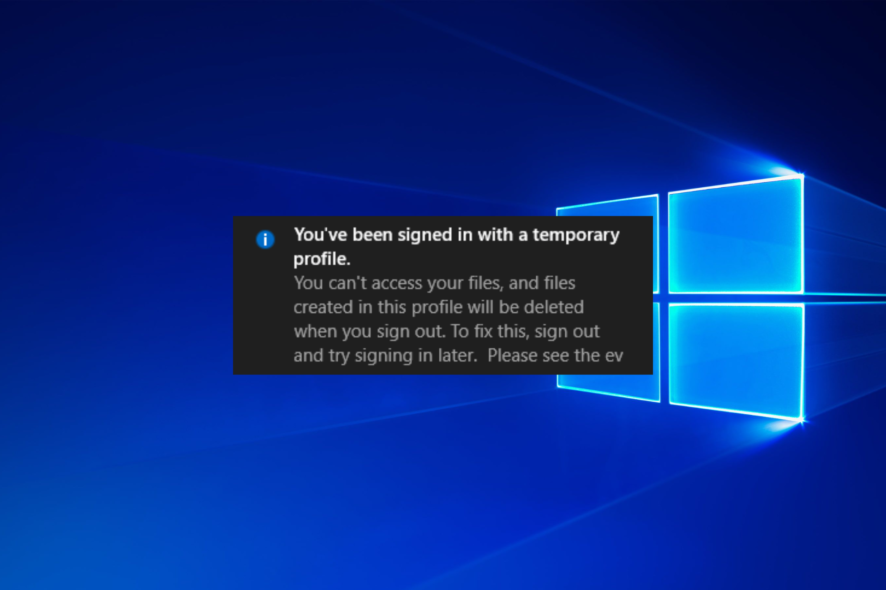 A veces, cuando intentas iniciar sesión en Windows, recibes un mensaje que dice Ha iniciado sesión con un perfil temporal. Esto significa que Windows no puede cargar tu perfil correctamente. Las causas más comunes son perfiles de usuario dañados, errores en el disco o falta de permisos.
A veces, cuando intentas iniciar sesión en Windows, recibes un mensaje que dice Ha iniciado sesión con un perfil temporal. Esto significa que Windows no puede cargar tu perfil correctamente. Las causas más comunes son perfiles de usuario dañados, errores en el disco o falta de permisos.
Si esto te está pasando, tienes suerte. Ya sea que quieras reparar el problema del perfil usando regedit, acceder al modo seguro, o crear una nueva cuenta de usuario, puedes encontrar instrucciones paso a paso a continuación.
Cómo solucionar el perfil temporal en Windows 10
1. Corregir la entrada del Registro
- Presiona la tecla de Windows desde la cuenta con el perfil temporal, escribe cmd, y selecciona Símbolo del sistema.
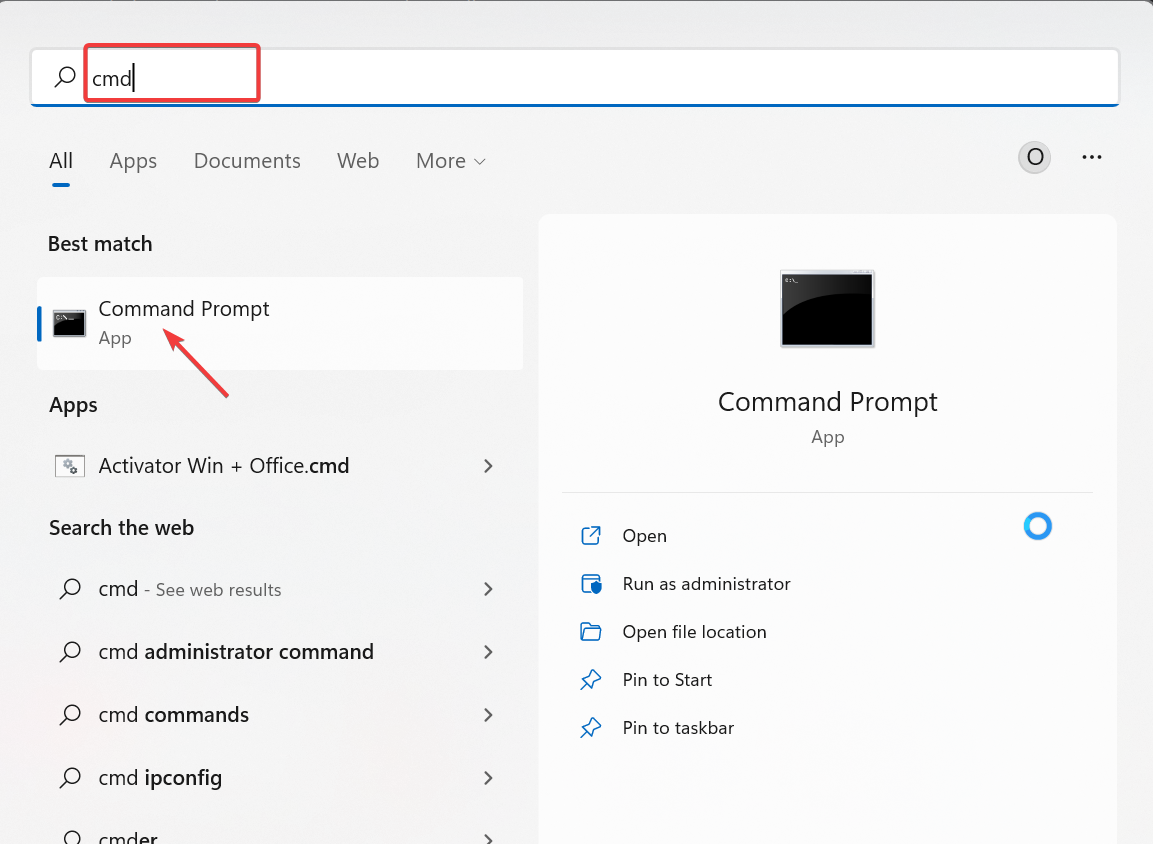
-
Copia y pega el comando a continuación y presiona Enter.
whoami/user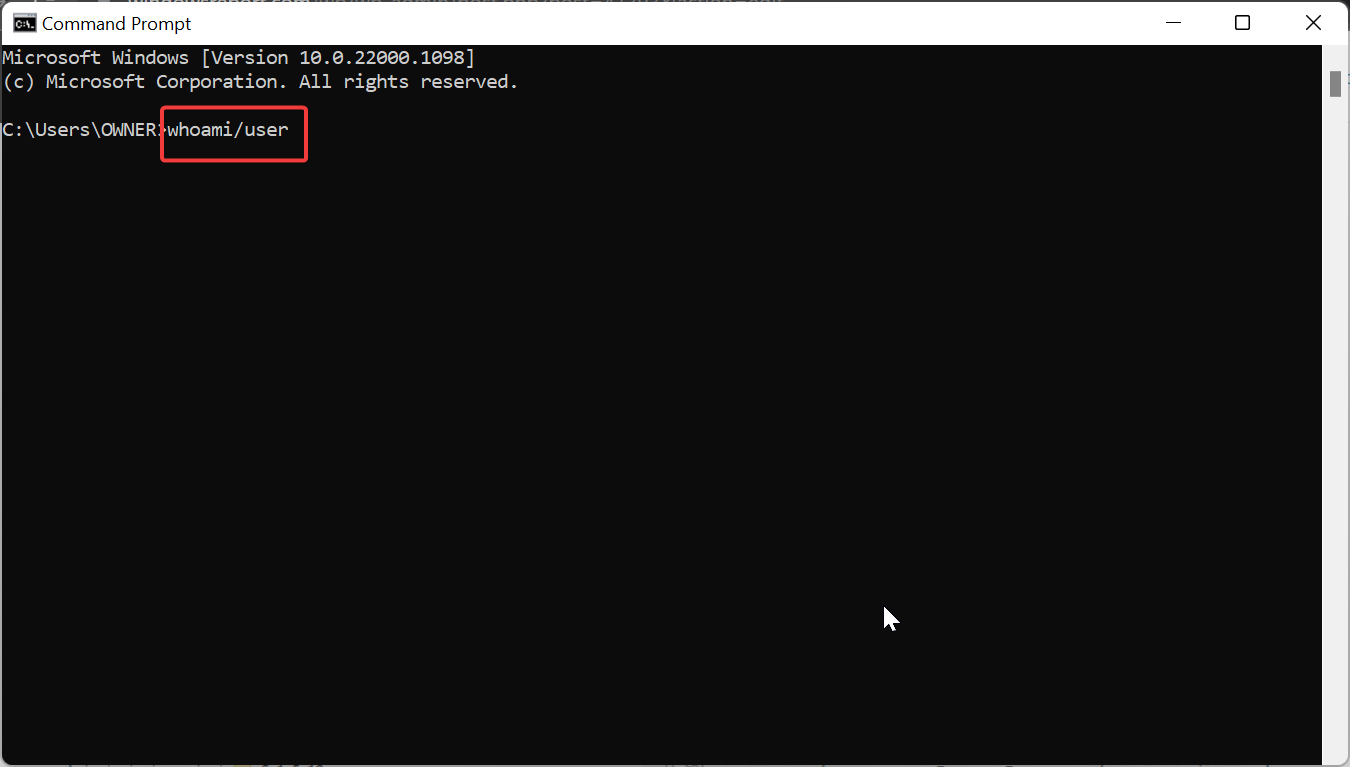
- Toma nota del Identificador de Seguridad (SID) para la cuenta actual.
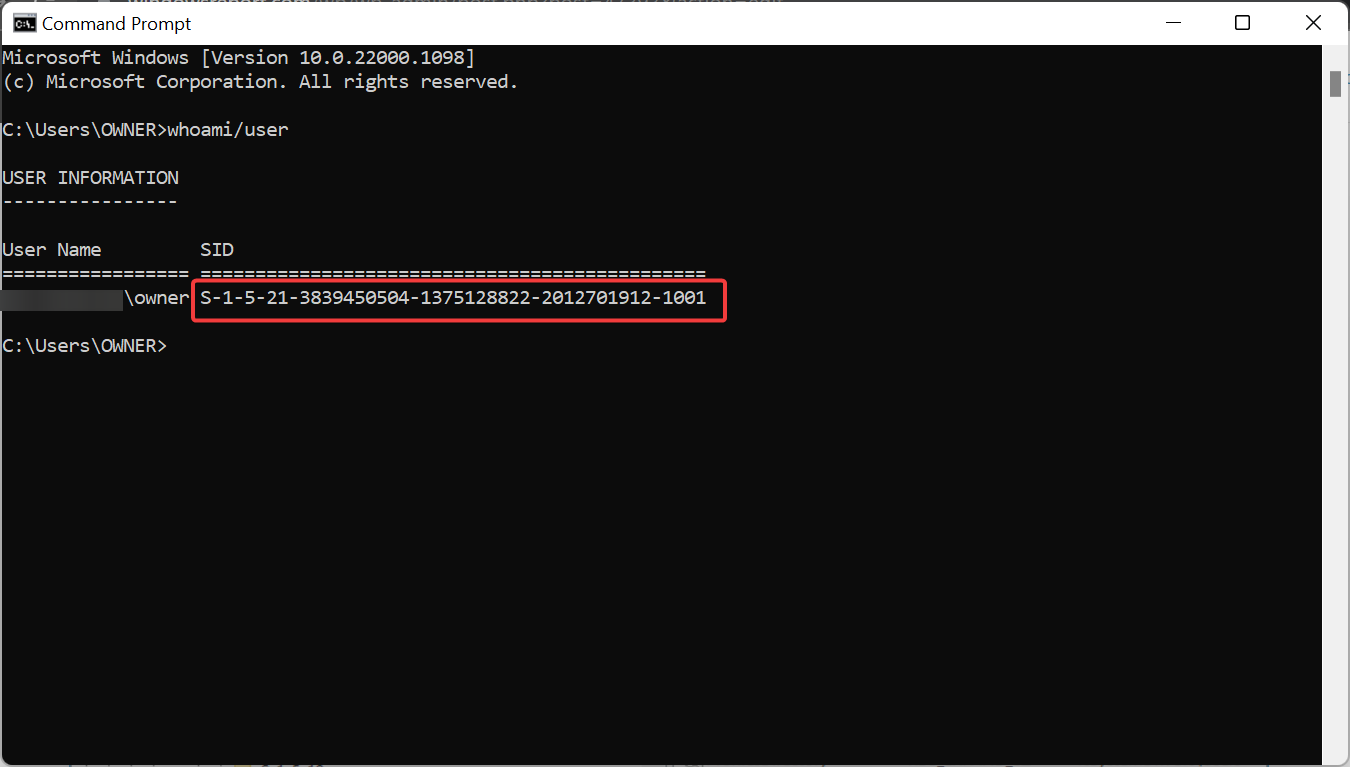
- Presiona la tecla Windows + R, escribe regedit, y haz clic en Aceptar. Ten en cuenta que necesitas tener privilegios administrativos para hacer esto.
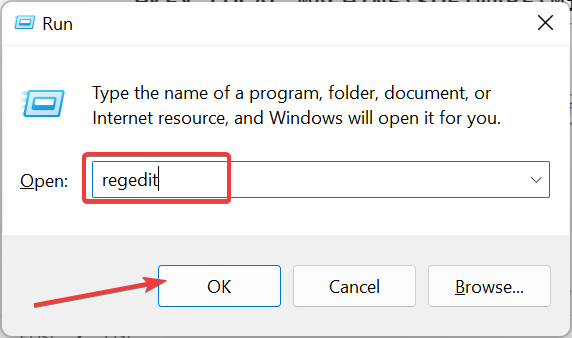
-
Navega a la siguiente ubicación en el panel izquierdo: `HKEY_LOCAL_MACHINE\SOFTWARE\Microsoft\WindowsNT\CurrentVersion\ProfileList`
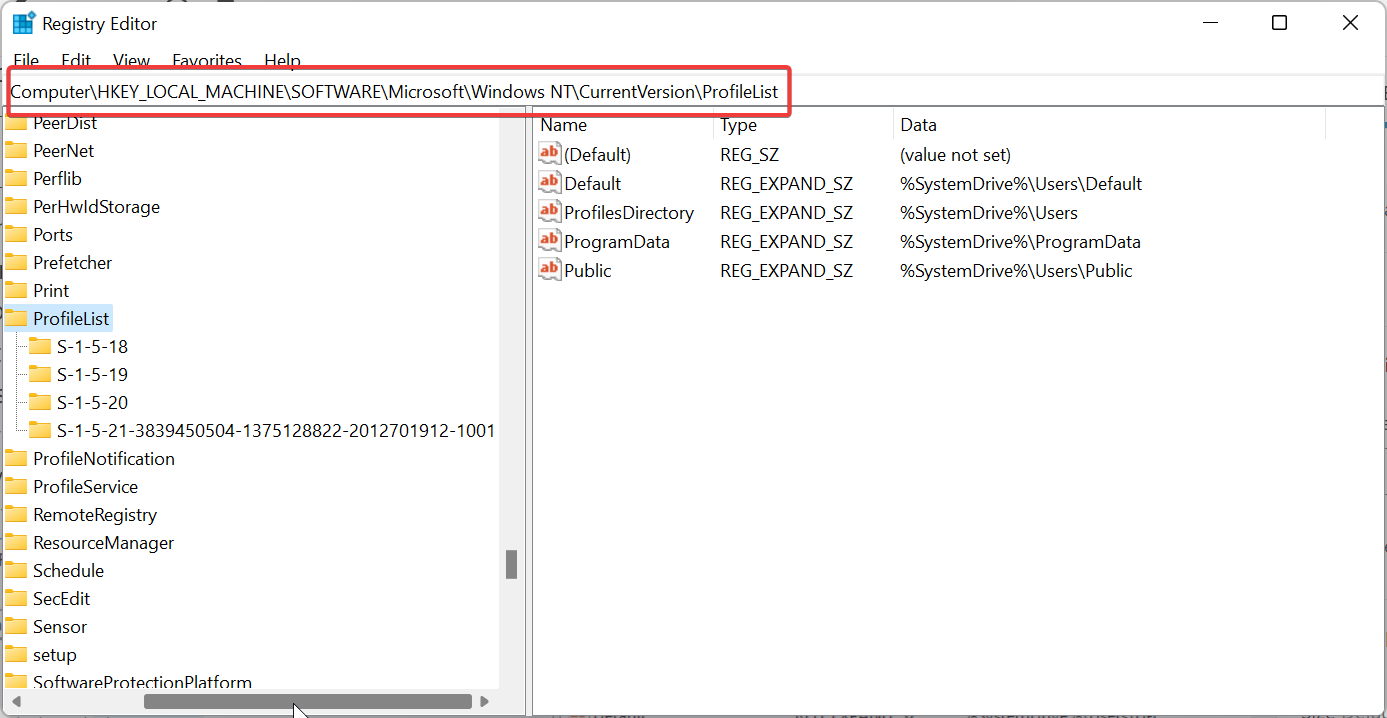
- Después de expandir la clave ProfileList, verifica si el SID del Paso 3 termina en .bak o sin él o si tiene ambas variaciones.
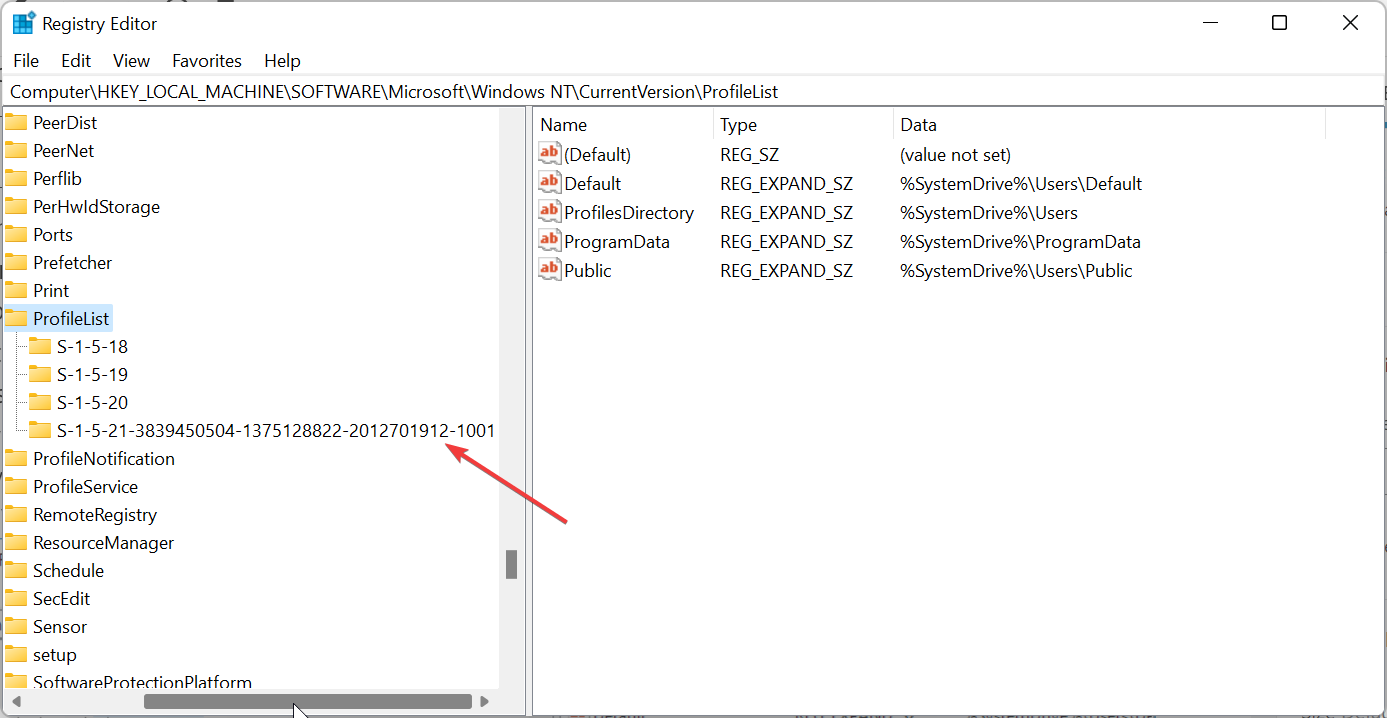
- Si la clave SID no tiene .bak, haz lo siguiente:
- Haz doble clic en ProfileImagePath en el panel derecho para editarlo.
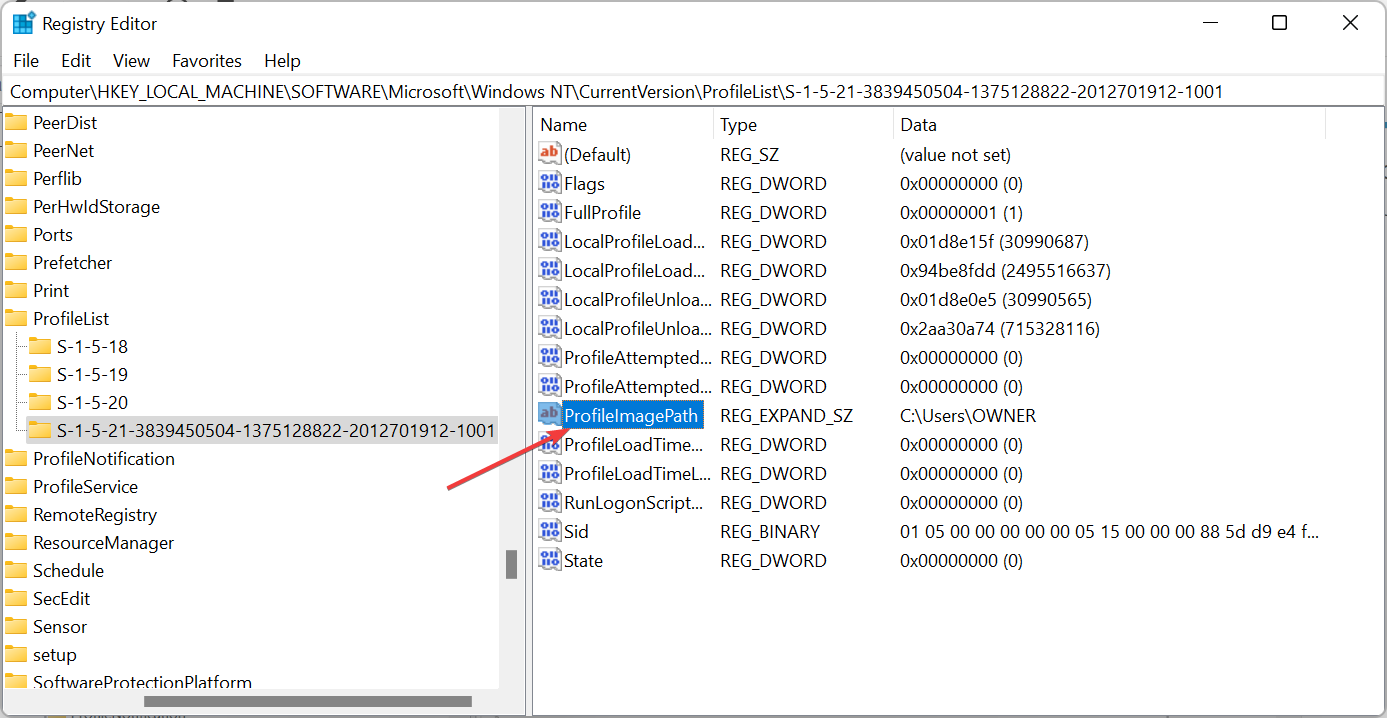
- Ingresa tu ruta de usuario correcta en el cuadro de Datos de valor y haz clic en el botón Aceptar. Puedes verificar esto desde el Explorador de archivos, por ejemplo, C:/USER/<nombre_de_usuario>.
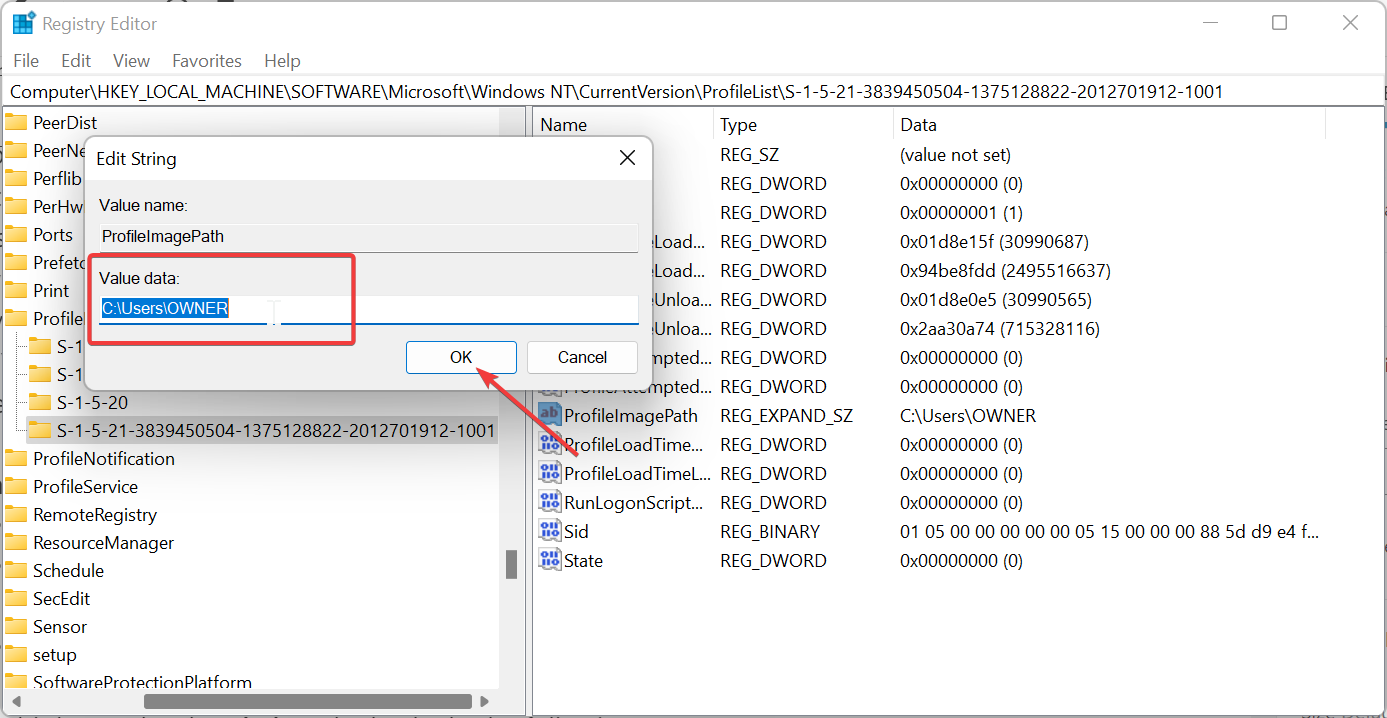
- Ahora, verifica si el DWORD de Estado del SID está configurado en 0 (cero) en el panel derecho y cierra el editor del registro.
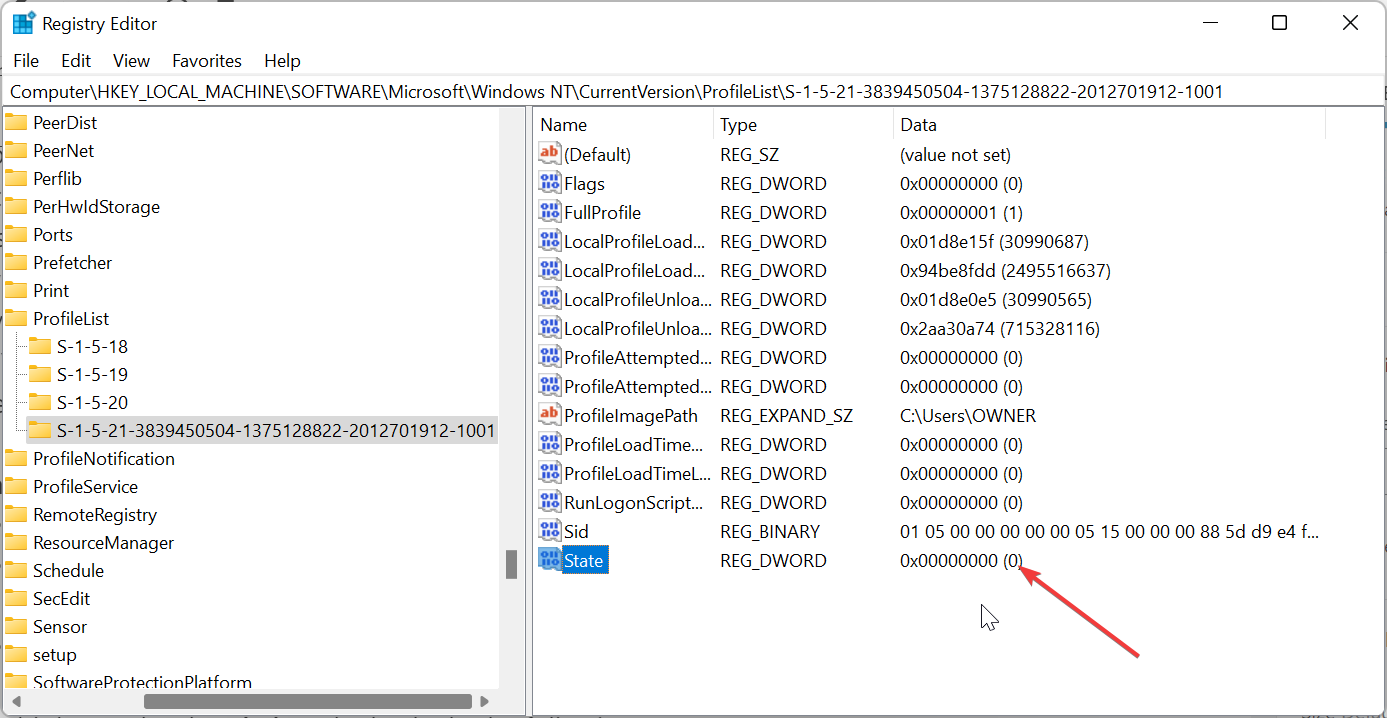
- Si la clave SID tiene .bak al final, haz lo siguiente:
- Haz clic derecho en la clave SID, selecciona la opción Renombrar y quita el .bak del nombre.
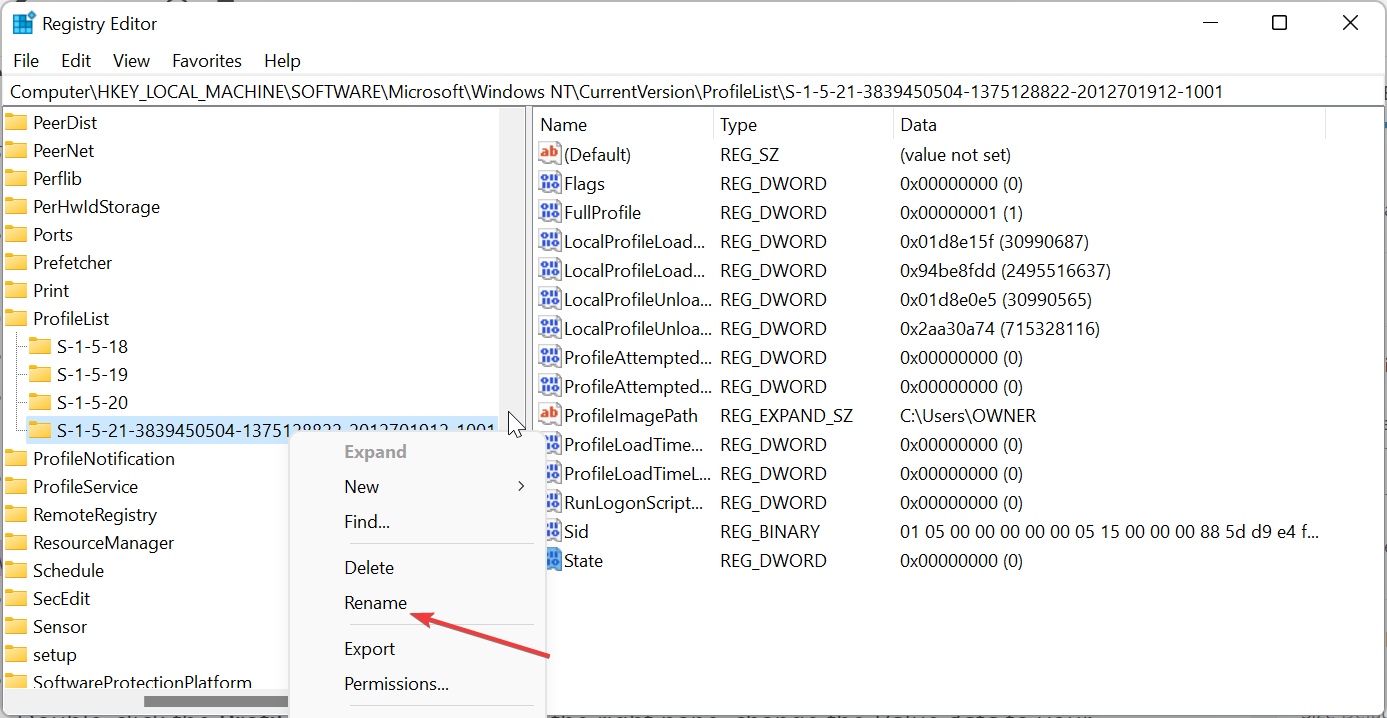
- Haz doble clic en ProfileImagePath en el panel derecho, cambia los Datos de valor a tu ruta de perfil correcta y haz clic en Aceptar.
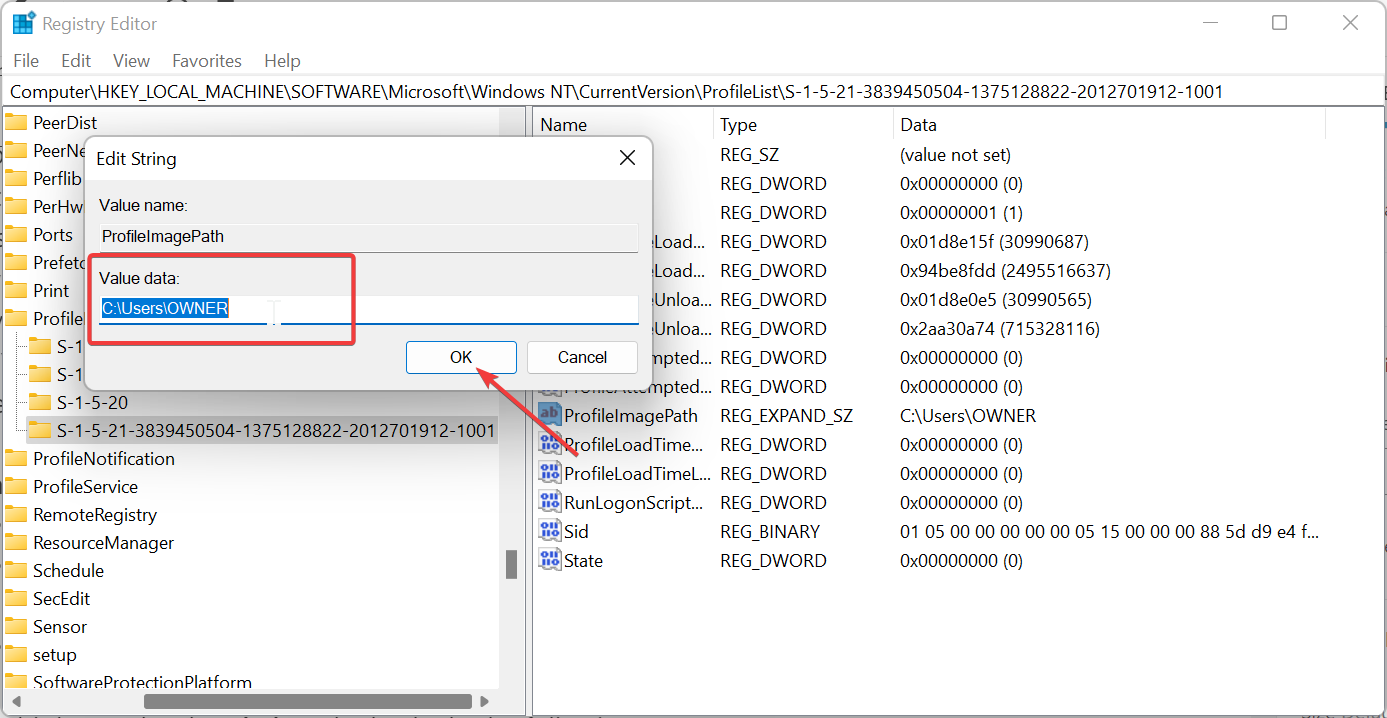
- Verifica que el Estado DWORD para la clave SID esté configurado en 0 en el panel derecho y cierra el Editor del Registro.
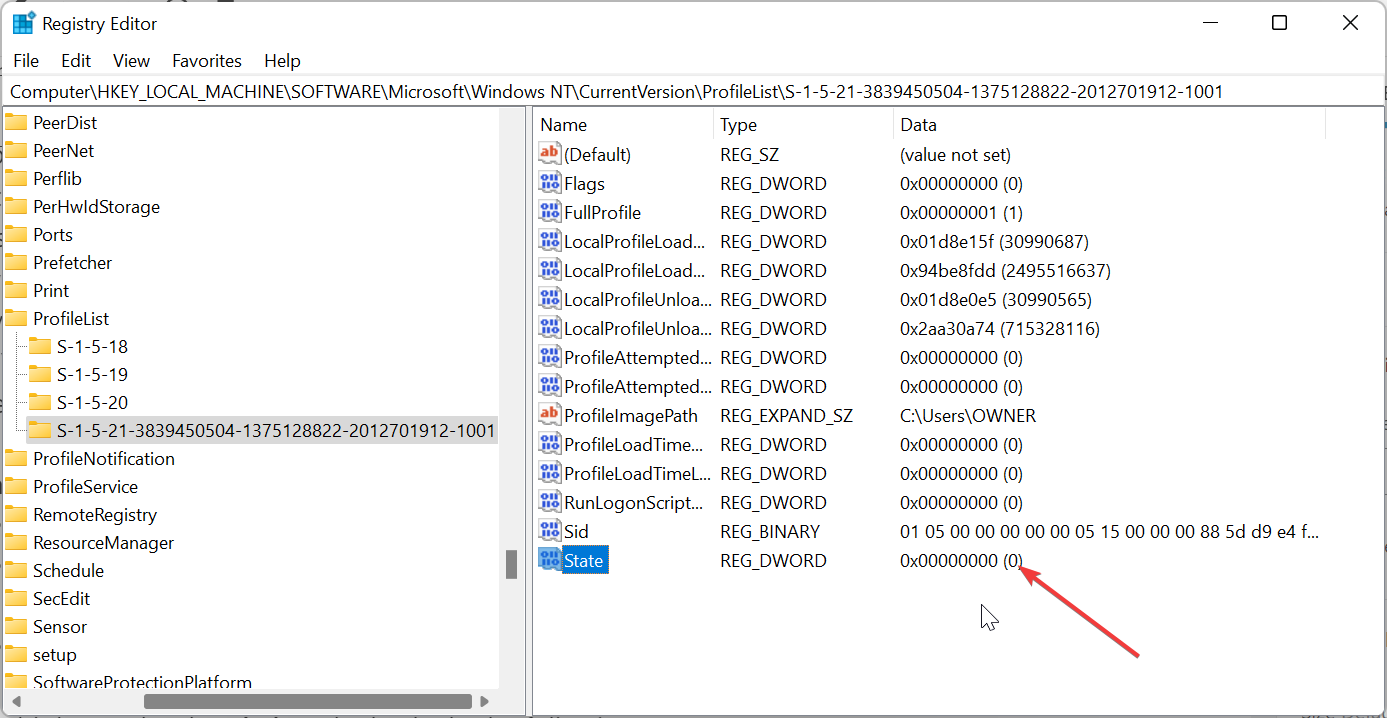
- Si hay dos claves SID listadas con una teniendo .bak y la otra sin él, haz lo siguiente:
- Haz clic derecho en la clave SID sin .bak, selecciona Eliminar y haz clic en el botón Sí para confirmar la acción.
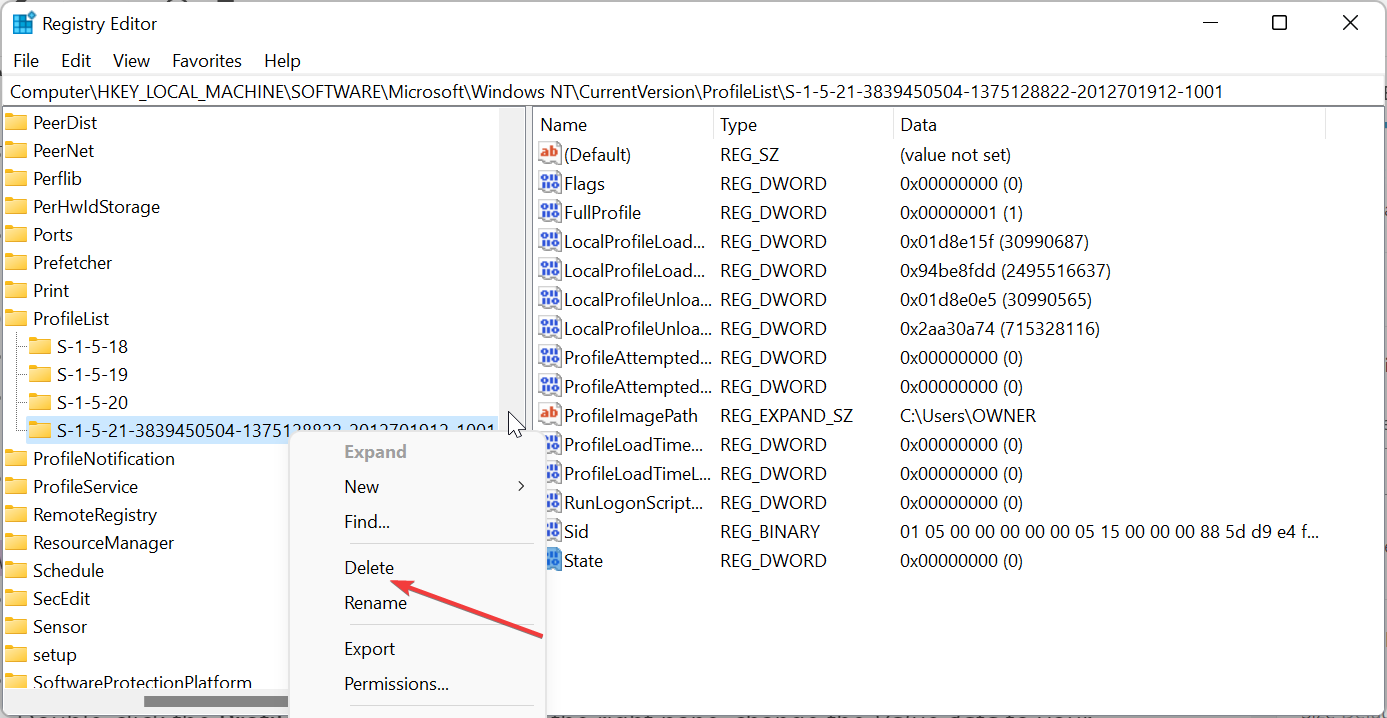
- Ahora, haz clic derecho en la clave SID con .bak, selecciona Renombrar, y quita el .bak del nombre.
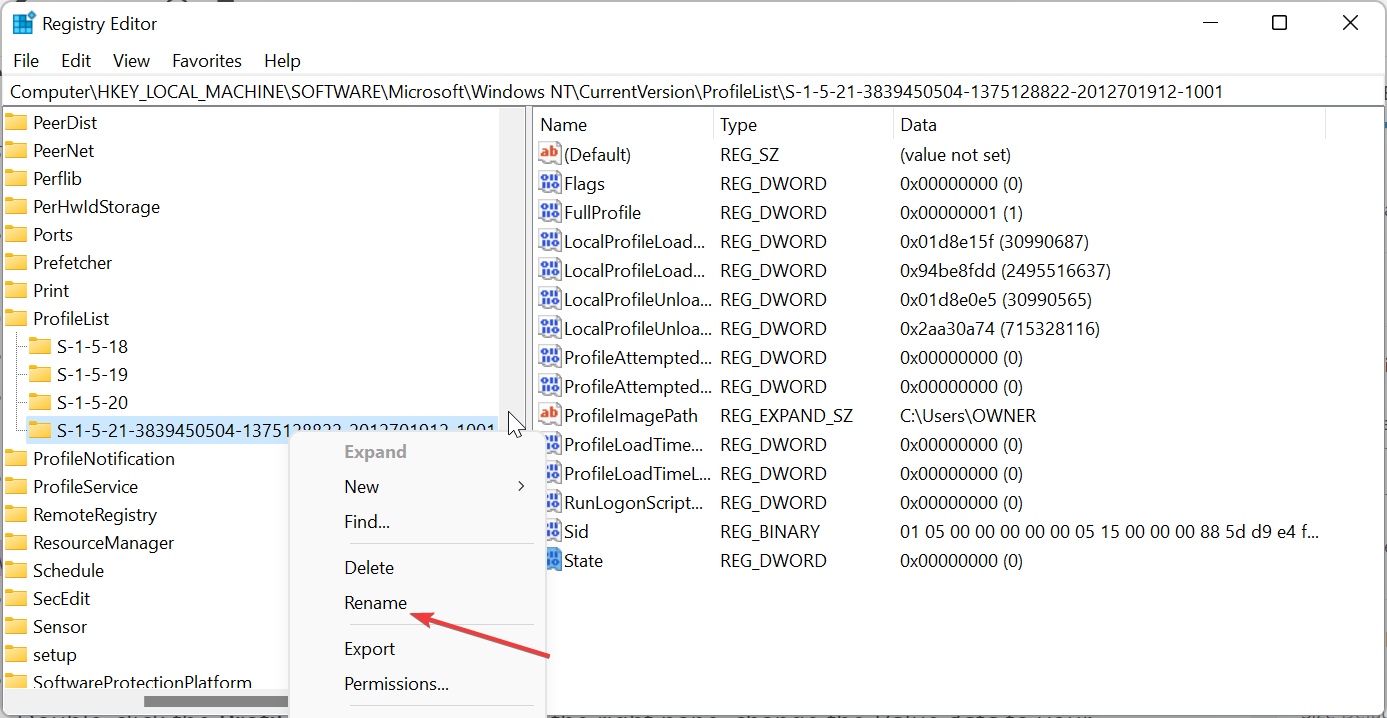
- Haz doble clic en la opción ProfileImagePath en el panel derecho, cambia los Datos de valor a tu ruta de perfil correcta, y haz clic en Aceptar.
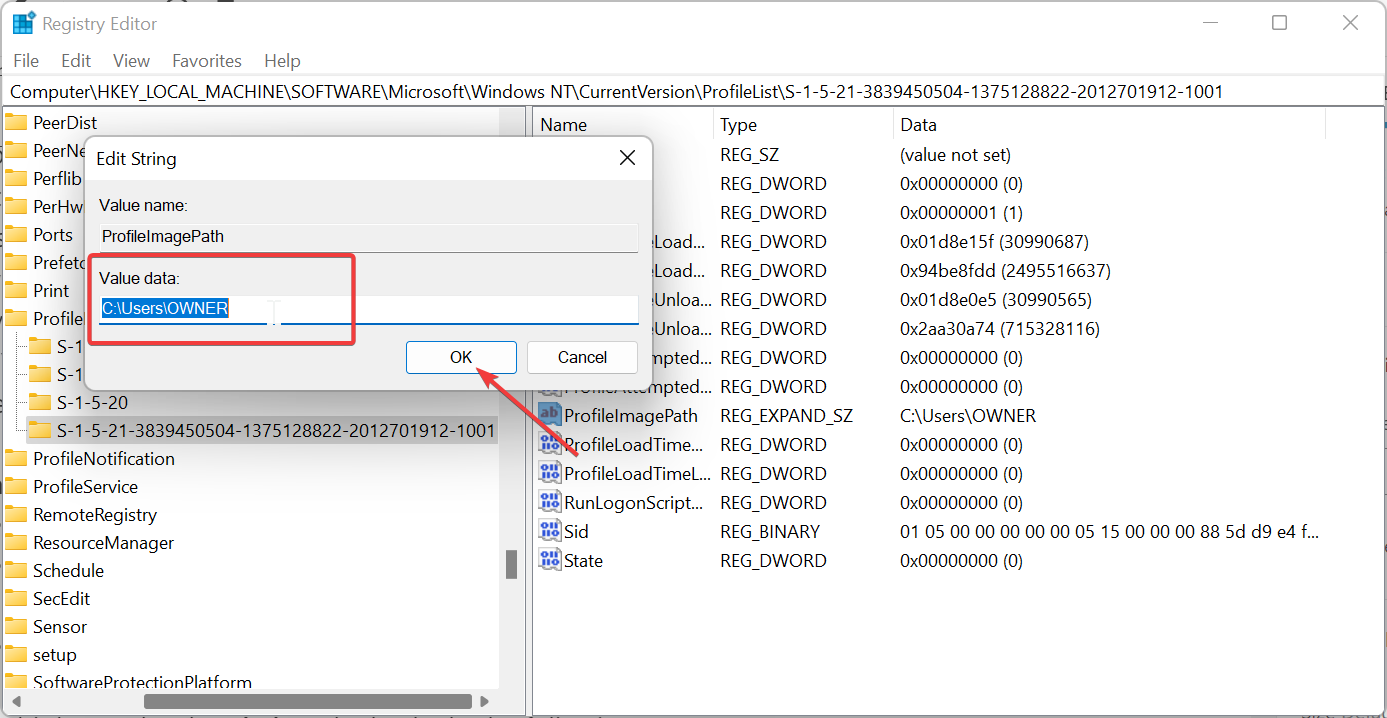
- Verifica si el Estado DWORD está configurado en 0 y cierra el editor del registro.
- Finalmente, reinicia tu computadora e inicia sesión con el perfil de usuario afectado. Verifica si Windows sigue cargando el perfil temporal.
2. Ir al Modo Seguro
- Presiona la tecla Windows para mostrar el menú de inicio.
- Mantén presionada la tecla Shift y haz clic en la opción Apagar, seguido de Reiniciar.
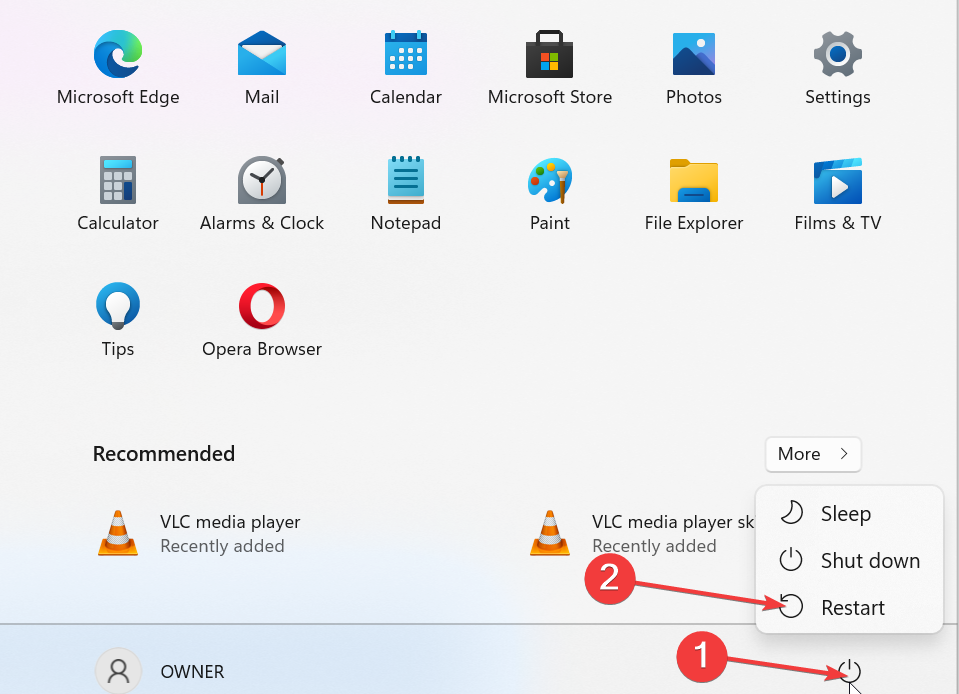
- Cuando tu PC se reinicie, elige Solucionar problemas > Opciones avanzadas > Configuración de inicio. Haz clic en el botón Reiniciar.
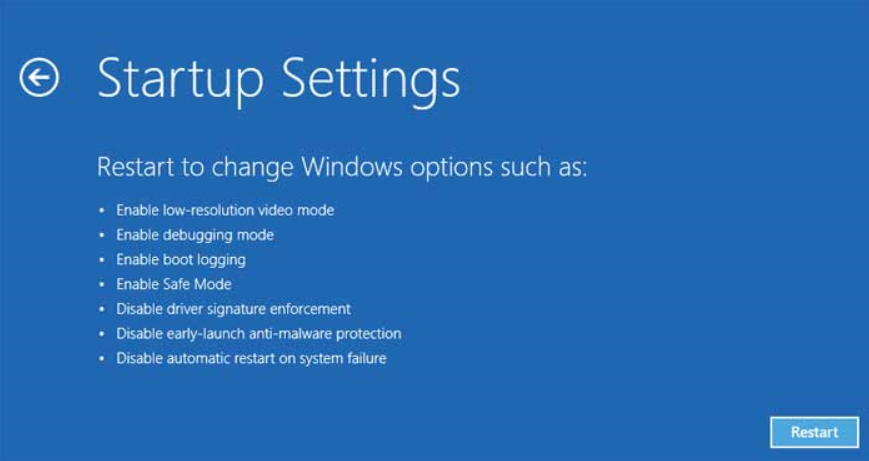
- Una vez que tu PC se reinicie, selecciona la versión de Modo Seguro presionando la tecla adecuada en tu teclado e inicia sesión con tu cuenta original.
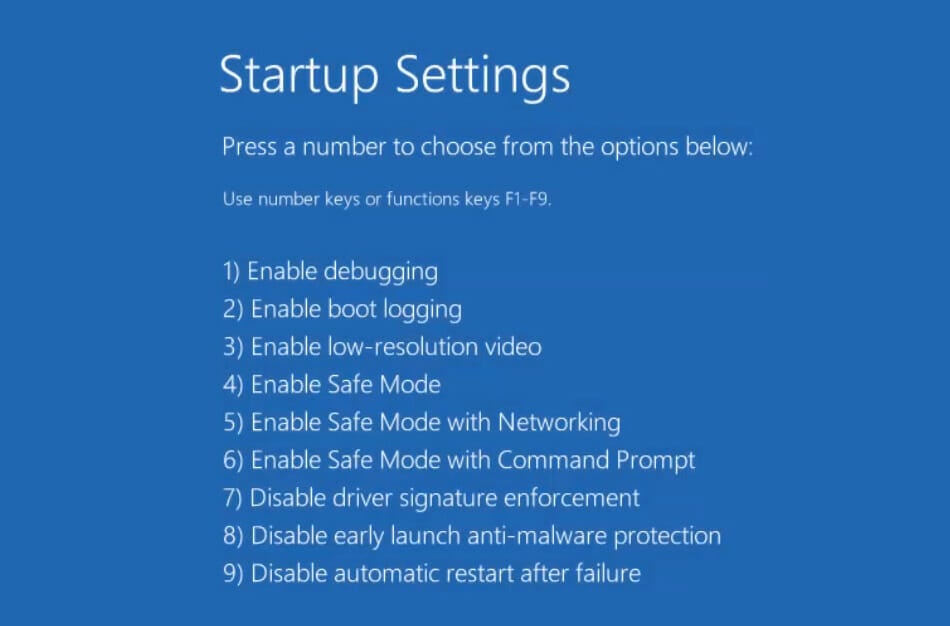
- Si esto no funciona, reinicia tu PC en modo normal más de una vez, inicia sesión con tu cuenta original y verifica si el problema persiste.
- Si aún no puedes acceder a tus archivos, presiona la tecla Windows + R, escribe services.msc, y haz clic en Aceptar.
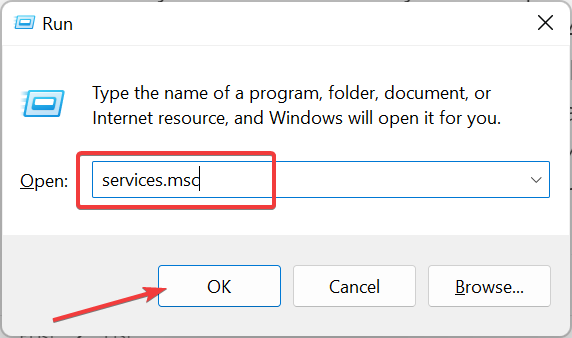
- Haz doble clic en la opción Protección avanzada contra amenazas de Windows Defender para abrir sus propiedades.
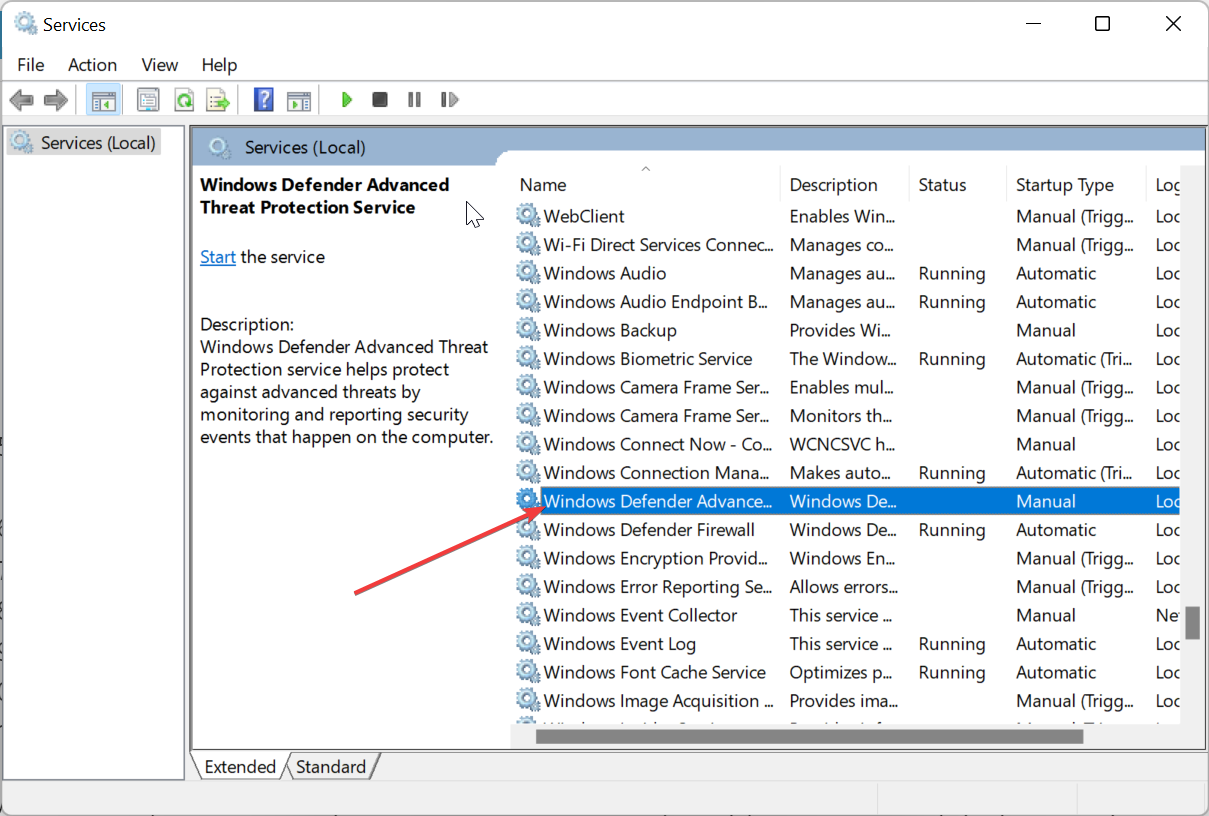
- Establece el Tipo de inicio en Deshabilitado y haz clic en el botón Aceptar.
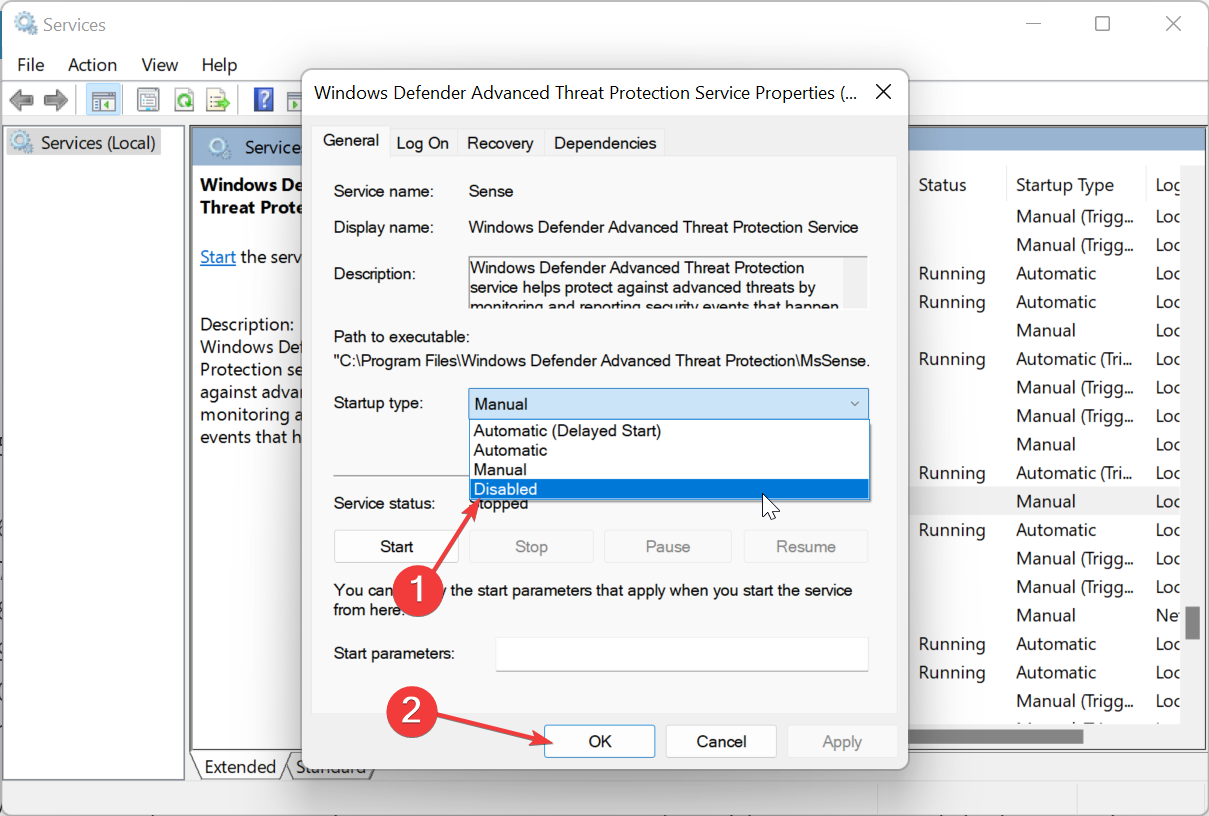
- Ahora, regresa al Editor del Registro y haz doble clic en el servicio Microsoft Defender Antivirus.
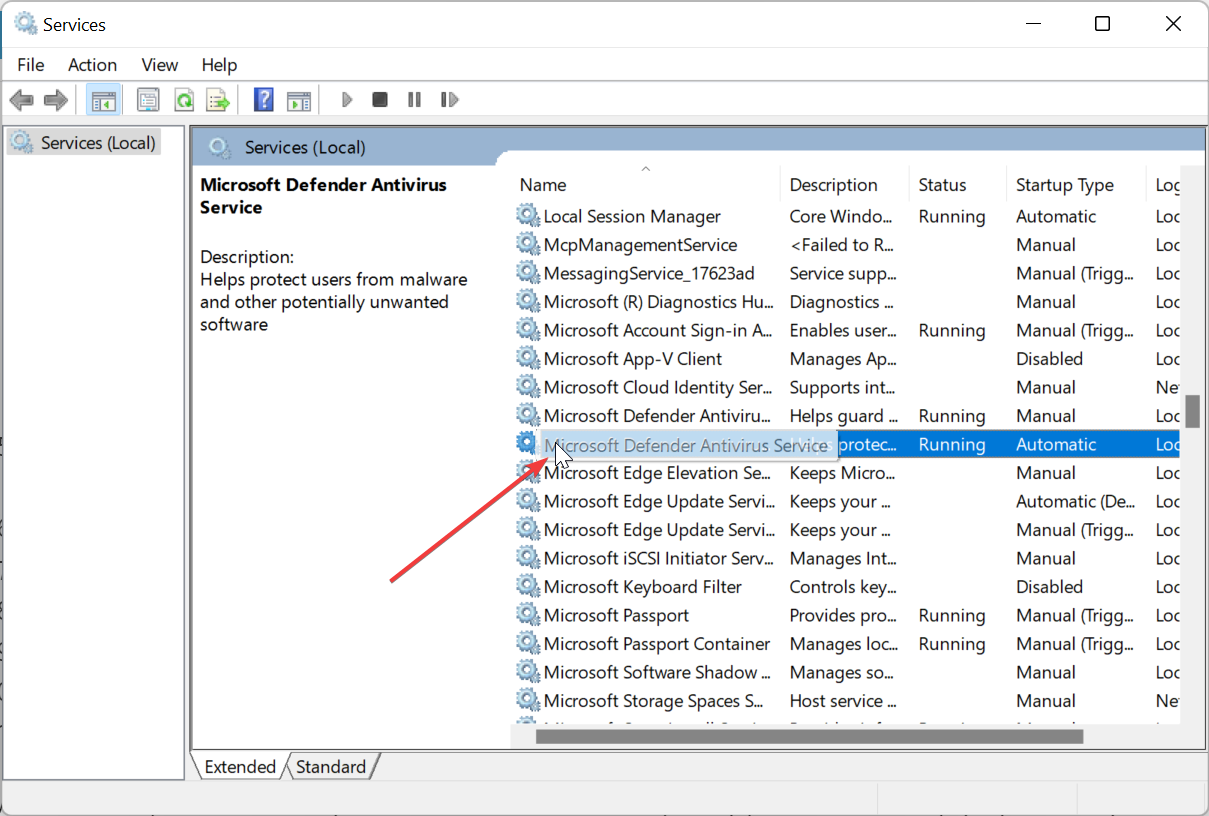
- Haz clic en la lista desplegable antes del Tipo de inicio, selecciona Desactivar y haz clic en Aceptar.
- Finalmente, desactiva cualquier antivirus de terceros que tengas y reinicia tu PC nuevamente. Lee más sobre este tema
- Microsoft introduce un nuevo proceso de inicio de sesión que no necesita contraseñas
- No podrás jugar Forza Horizon 5 en PS5 sin una cuenta de Microsoft
- Apagado de Windows 11 tras inactividad: 4 formas de detenerlo
- Windows se apaga en lugar de reiniciar: 4 formas de solucionarlo
- Apagado de Windows 11 pero el usuario permanece conectado: Cómo solucionarlo
3. Crear una nueva cuenta de usuario
- Haz clic en el ícono Inicio en la barra de tareas y selecciona la opción Configuración.
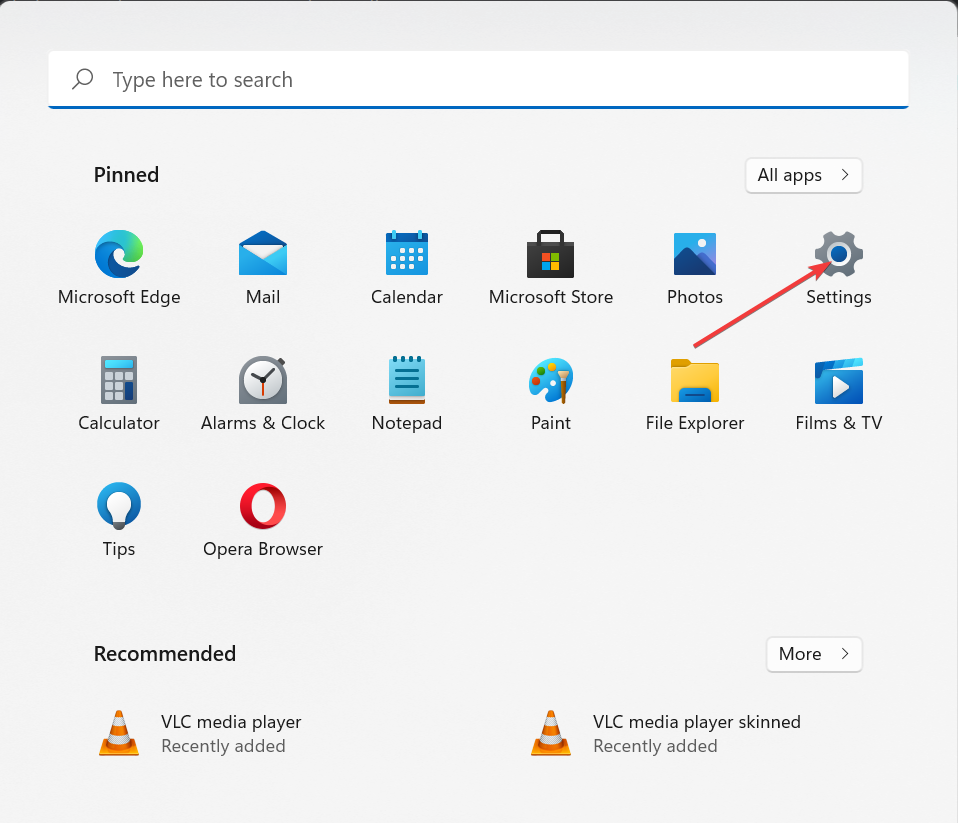
- Elige Cuentas en el panel izquierdo y selecciona Familia y otros usuarios en el panel derecho.
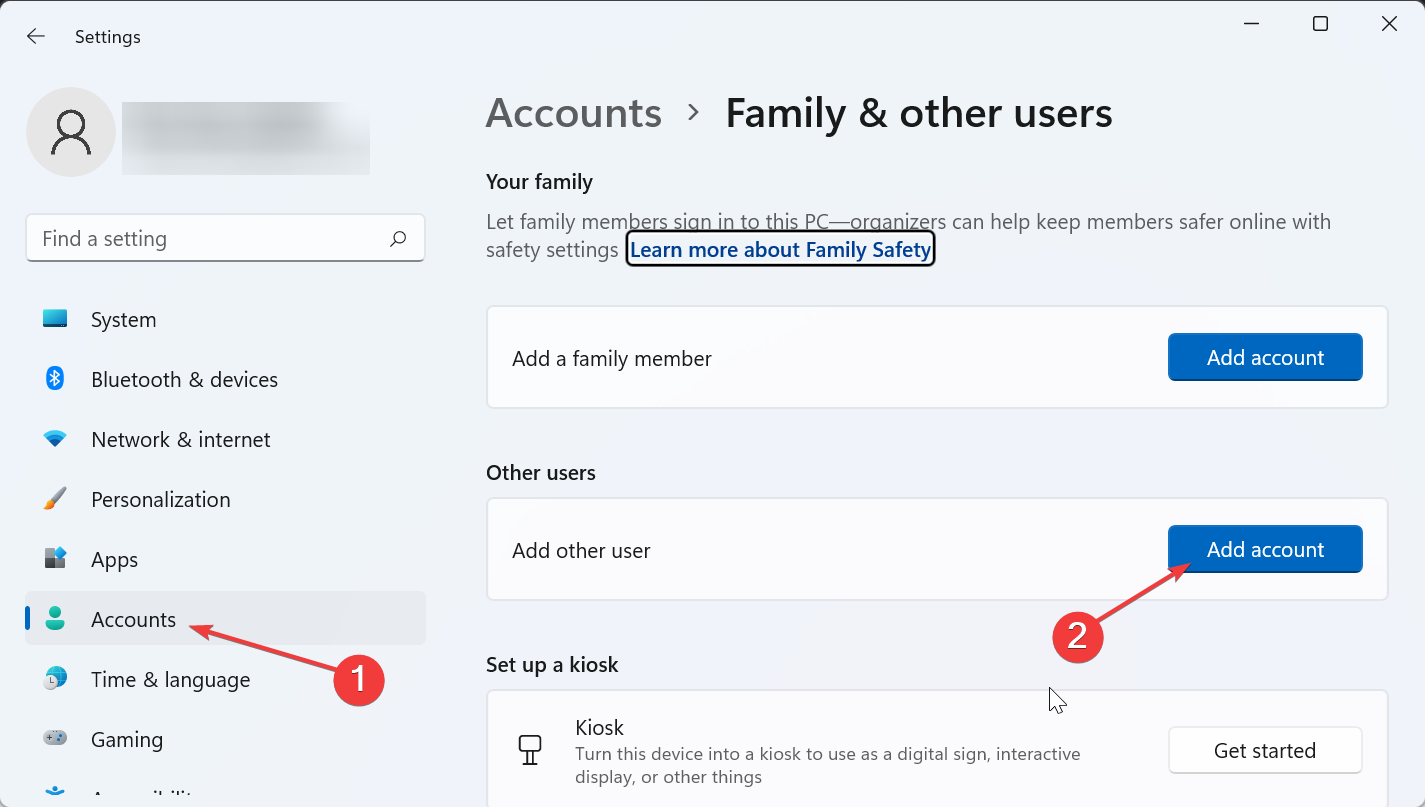
- Ahora, haz clic en Agregar cuenta antes de Agregar otro usuario.

- Elige No tengo la información de inicio de sesión de esta persona.
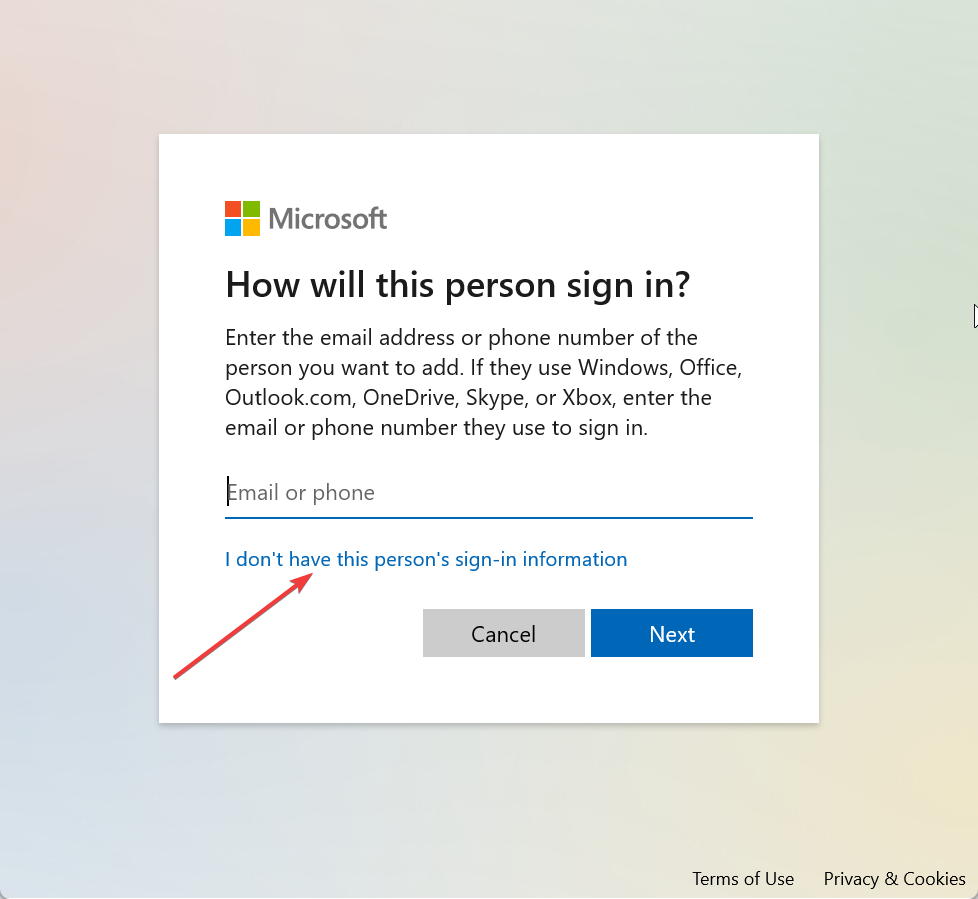
- Desde aquí, selecciona Agregar un usuario sin una cuenta de Microsoft.
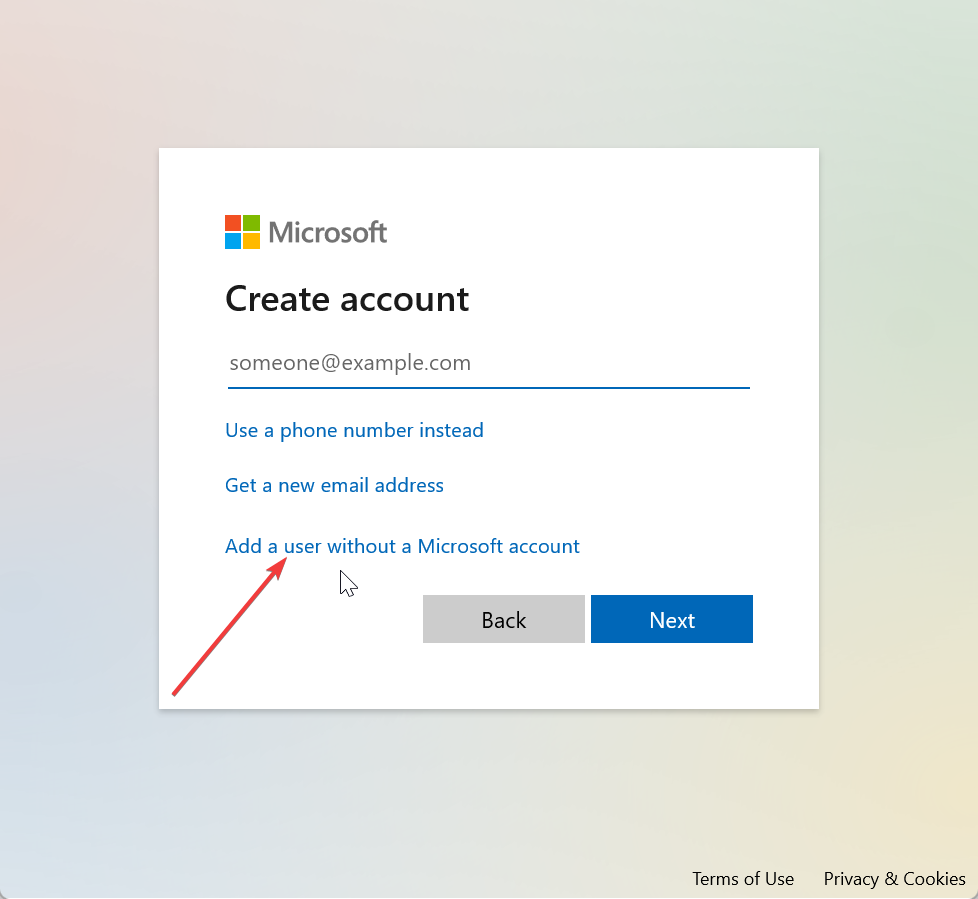
- Ingresa un nombre de usuario, contraseña y pista de contraseña, y haz clic en el botón Siguiente.
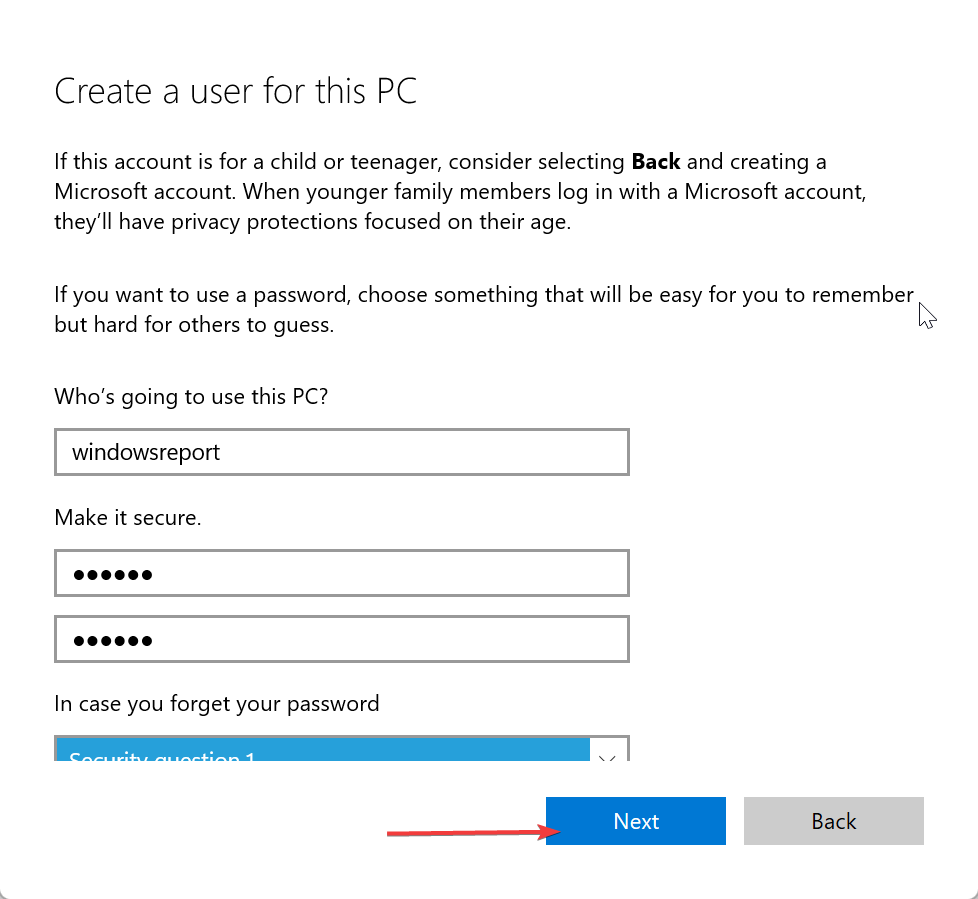
- Ve a Inicio > Configuración > Cuentas > Familia y otros usuarios nuevamente.
- Elige el nombre de la cuenta de la nueva cuenta (Debería haber una Cuenta local debajo del nombre) y haz clic en el botón Cambiar tipo de cuenta.
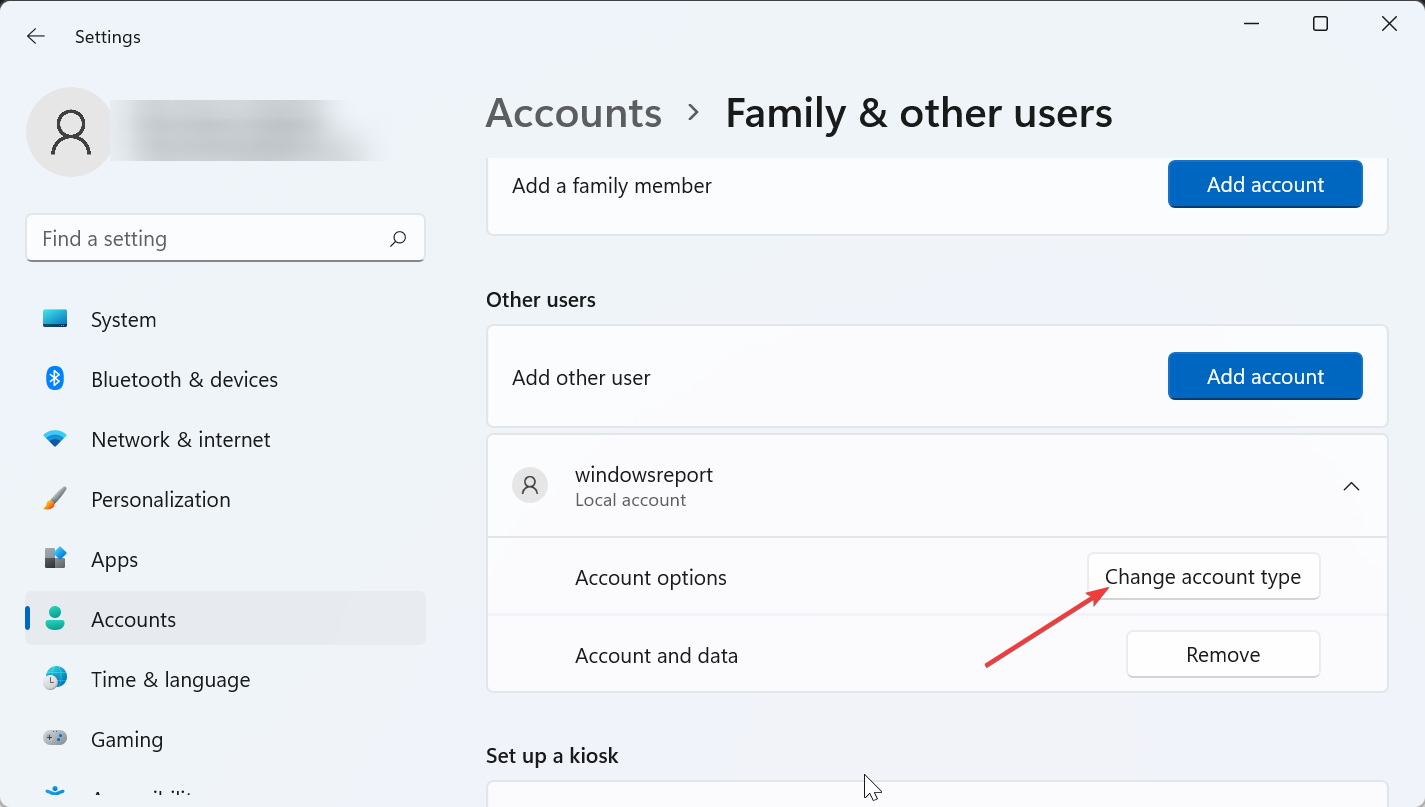
- Selecciona la opción Administrador bajo el Tipo de cuenta y haz clic en Aceptar.
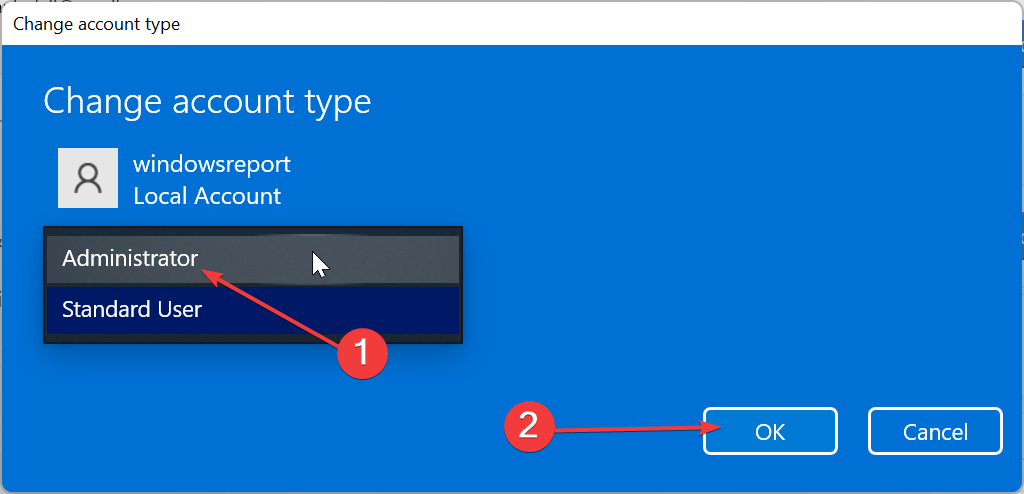
- Inicia sesión en la nueva cuenta de Microsoft y abre Explorador de archivos.
- Haz clic en la unidad C:, selecciona USUARIOS y elige la cuenta antigua.
- Finalmente, copia el contenido en tu carpeta de la nueva cuenta.
También puedes intentar reiniciar tu computadora varias veces y ver si el problema se soluciona.
Este es otro método que te permite acceder a tus archivos y configuraciones. Ten en cuenta que esto solo funcionará si tu carpeta de perfil aún está disponible en tu PC.
Para más información, consulta nuestra guía sobre cómo solucionar un perfil de usuario dañado en Windows 10.
Otros problemas relacionados con el inicio de sesión incluyen las opciones de inicio de sesión de Windows 11 que no funcionan y la pantalla negra de Windows 10 después del inicio de sesión.
Esperamos que una de estas soluciones funcione para ti. Si has encontrado un método que no listamos en este artículo, cuéntanos más sobre tu experiencia en la sección de comentarios a continuación.













